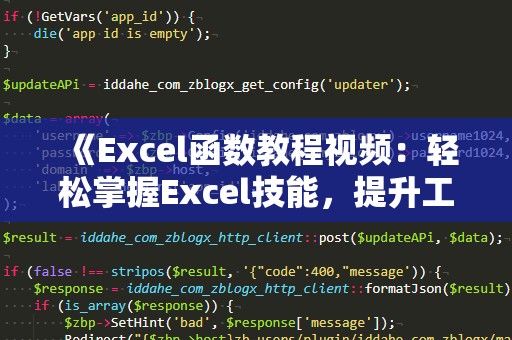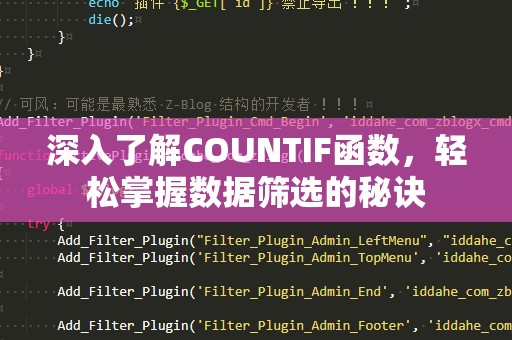在现代职场中,Excel几乎是每个办公人员的必备工具。它不仅能够进行数据统计、分析,还能创建精美的图表,为决策提供数据支持。在日常使用Excel的过程中,我们常常会遇到一些重复性高、流程复杂的任务。如果你希望提升工作效率,减少这些繁琐的手动操作,那么学习ExcelVBA编程无疑是一条最佳的道路。
什么是ExcelVBA?
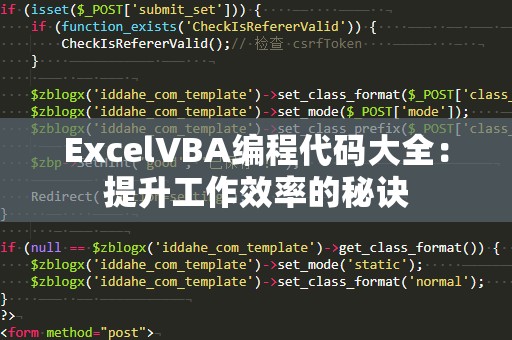
VBA是VisualBasicforApplications的缩写,它是微软为Office系列软件(包括Excel)所提供的编程语言。通过VBA,用户可以在Excel中编写自定义的宏,自动化各种操作,从而大大提高工作效率。与手动操作相比,VBA的优势在于能节省大量的时间,避免人为错误,并且能够将一些繁杂的任务轻松完成。
为什么要学习ExcelVBA?
提升工作效率:ExcelVBA可以自动化各种数据处理操作,从而减少人工操作,特别适用于需要处理大量数据或重复性任务的工作。例如,财务人员在制作财务报表时,通常需要对大量数据进行汇总、计算和分析,通过VBA可以快速完成这些任务。
增强数据分析能力:利用VBA,你可以编写代码进行复杂的计算和数据处理,甚至可以通过VBA与其他软件(如Word、Outlook等)进行数据交换与自动化操作,从而实现更强大的数据分析能力。
节省时间:无论是数据的格式调整、图表的生成,还是自动发送邮件等任务,VBA都能够在几秒钟内完成,极大地节省了时间和精力。尤其是在面对大量数据时,VBA能够在短时间内完成人工无法实现的任务。
增强自我竞争力:掌握VBA编程,不仅能提高你的办公效率,还能为你在职场上赢得竞争优势。现在越来越多的企业都在寻找具备ExcelVBA技能的员工,拥有这一技能无疑是求职和晋升的重要加分项。
ExcelVBA编程的基础知识
在开始学习VBA编程之前,我们需要掌握一些基础概念和操作。VBA代码是通过Excel中的“开发工具”栏进行编写的。如果你在Excel界面上没有看到“开发工具”栏,可以按照以下步骤启用:
打开Excel,点击左上角的“文件”选项。
选择“选项”进入Excel选项设置界面。
在左侧的菜单中选择“自定义功能区”,然后勾选“开发工具”选项。
启用开发工具栏后,你就可以通过点击“VisualBasic”按钮进入VBA编辑器,开始编写代码了。VBA编辑器是一个专门用于编写和调试VBA代码的环境,可以通过它来创建和管理宏。
VBA的常见编程语句
在学习VBA时,掌握常用的编程语句是非常重要的。以下是一些常用的VBA语句:
Sub和EndSub:这是VBA中定义一个子程序(宏)的关键字,表示程序的开始和结束。例如:
SubMyMacro()
'代码
EndSub
变量声明:在VBA中,我们可以使用Dim语句来声明变量,例如:
DimnumAsInteger
num=10
条件语句(If…Then…Else):用于根据条件判断执行不同的操作,例如:
Ifnum>5Then
MsgBox"大于5"
Else
MsgBox"小于或等于5"
EndIf
循环语句(For…Next):用于重复执行某段代码,例如:
Fori=1To10
MsgBoxi
Nexti
掌握这些基础知识后,你就能够开始编写自己的宏,自动化日常任务了。我们将为您介绍一些常用的ExcelVBA编程代码实例,帮助你更好地理解和应用VBA技能。
ExcelVBA代码大全:常用实例
1.自动化数据录入
假设你需要向一个Excel表格中录入多个数据,而这些数据来自不同的来源。手动输入既费时又容易出错,使用VBA编程可以将这些工作自动化。以下是一个简单的VBA代码,可以自动将一些数据输入到Excel表格中:
SubAutoEnterData()
DimiAsInteger
Fori=1To10
Cells(i,1).Value="数据"&i
Nexti
EndSub
这段代码会将“数据1”、“数据2”…“数据10”输入到A列的前10个单元格中。你只需运行这个宏,Excel就会自动完成这项任务。
2.自动化报表生成
在许多工作场合,数据分析和报表生成是日常工作的重要部分。VBA可以帮助你将这些工作自动化。例如,假设你需要根据一份数据生成一个汇总报告,可以使用如下VBA代码:
SubGenerateReport()
DimtotalAsDouble
total=Application.WorksheetFunction.Sum(Range("A1:A10"))
Range("B1").Value="总和"
Range("B2").Value=total
EndSub
这段代码会计算A1到A10单元格中的总和,并将结果显示在B1和B2单元格中。
3.自动发送邮件
VBA不仅仅可以在Excel中进行数据操作,它还可以与Outlook等其他应用程序进行联动,自动发送邮件。例如,以下代码可以将当前工作簿发送到指定的电子邮件地址:
SubSendEmail()
DimOutlookAppAsObject
DimOutlookMailAsObject
SetOutlookApp=CreateObject("Outlook.Application")
SetOutlookMail=OutlookApp.CreateItem(0)
WithOutlookMail
.To="someone@example.com"
.Subject="Excel文件"
.Body="这是一个Excel文件的自动发送邮件。"
.Attachments.AddActiveWorkbook.FullName
.Send
EndWith
EndSub
运行这段代码后,Excel会自动通过Outlook发送当前的工作簿文件。
4.自动筛选数据
有时候我们需要从一个庞大的数据集中筛选出特定的内容,VBA也能够帮助我们实现这一点。以下代码将筛选出A列中所有大于50的值,并将其显示在新的工作表中:
SubFilterData()
DimwsAsWorksheet
Setws=Worksheets.Add
ActiveSheet.AutoFilterMode=False
Range("A1").AutoFilterField:=1,Criteria1:=">50"
Range("A1:A10").SpecialCells(xlCellTypeVisible).CopyDestination:=ws.Range("A1")
EndSub
小结
通过学习和使用ExcelVBA编程,你可以显著提高工作效率,减少重复性劳动,从而专注于更有价值的任务。无论是在数据处理、报表生成,还是自动化邮件发送等方面,VBA都能为你带来巨大的帮助。如果你还没有开始学习VBA,那么现在正是一个好时机!掌握了VBA,你将拥有强大的Excel操作能力,成为职场中的效率***。